Word 2013 문서에서 편집자가 수정할 수있는 내용을 제한하는 방법

대부분의 경우 변경 내용 추적 기능을 사용하여 문서에서 변경된 내용을 모니터링하는 것이 좋습니다. 그러나 때로는 문서를 더 잠 가야합니다. 방법은 다음과 같습니다.
Word 2013에서는 리본 메뉴에서 검토 탭을 엽니 다.
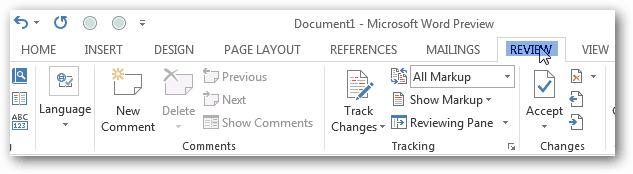
그런 다음 보호 및 편집 제한 단추를 선택하십시오.
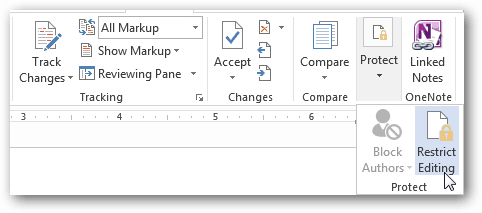
Word 2013의 서식 제한
두 가지 유형의 제한이 있습니다.문서 편집에 배치 할 수 있습니다. 첫 번째는 스타일과 서식입니다. 이것은 약간의 제한 사항이며 문서의 모양이 변경되는 것을 방지합니다. 서식 제한 창에는 선택할 수있는 다양한 옵션이 있습니다. 대부분의 경우 이러한 제한은 크게 중요하지 않습니다.
Microsoft Word의 스타일에 대한 자세한 내용을 보려면이 짧고 무료 인 Microsoft 과정이 도움이 될 것입니다.
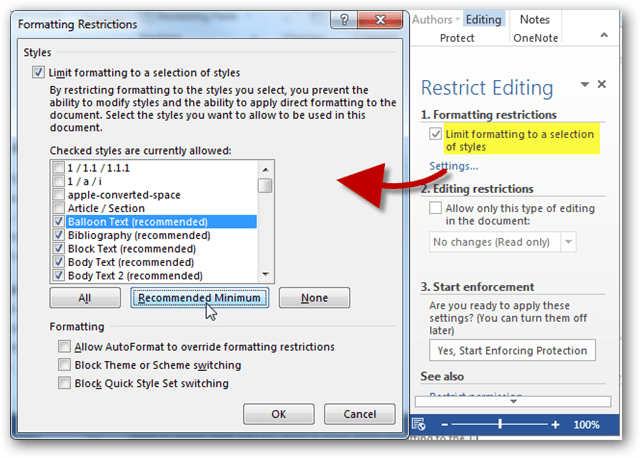
Word 2013에서 편집 제한
두 번째로 제한 할 수있는 유형Word 문서는 전체 편집과 관련된 문서입니다. 앞에서 언급했듯이 대부분의 공동 작업 프로젝트의 경우“추적 된 변경 사항”을 시행하기에 충분합니다. 그러나 튜터를 사용할 때와 같이 필요할 때 문서에 대한 주석 만 허용 할 수 있습니다. 또한 회사 문서를 만들 때 사용자가 포함 된 채울 수있는 양식에만 추가하도록 허용 할 수 있습니다. 가장 극단적 인 상황에서는 문서를 읽기 전용으로 만드는 옵션이 있으며 변경 내용을 유지할 수 없습니다.
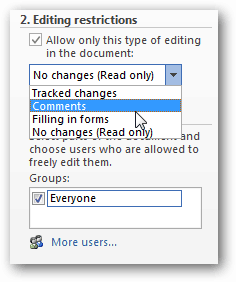
어떤 제한을 적용할지 결정한 후에는 "예, 보호 적용 시작"단추를 클릭하여이 보안을 문서에 적용하십시오.
비밀번호를 설정하거나 사용자 인증을 선택하라는 메시지가 표시됩니다.
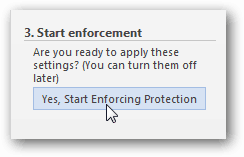
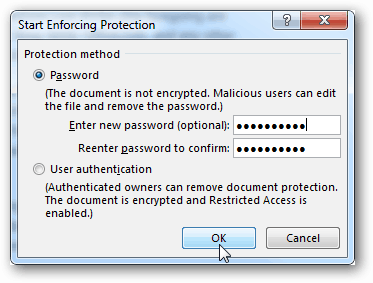
비밀번호 경로는 가장 간단한 방법이며결과적으로 편집 제한 사이드 바가 즉시 변경됩니다. 옵션 대신, 허용되는 권한과 비밀번호를 입력하고 문서를 잠금 해제 할 수있는 "중지 방지"버튼이 표시됩니다.
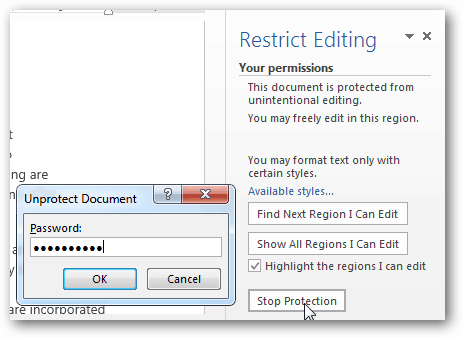
사용자 인증을 선택하면 다음과 같은 오류가 표시 될 수 있습니다.
컴퓨터가 IRM (정보 권한 관리)으로 구성되어 있지 않습니다. IRM을 사용해야하는 경우 Office에 로그인하거나 관리자에게 문의하십시오.
이는 IRM을 활성화하여 해결할 수 있습니다.컴퓨터 및 해당 프로세스에 대한 전체 설명서는 technet을 통해 제공됩니다. 불행히도 technet의 지침은 일반 사용자에게는 다소 혼란 스러울 수 있으므로 가까운 시일 내에 이에 대한 groovypost 안내서를 계속 지켜봐 주시기 바랍니다.











코멘트를 남겨주세요